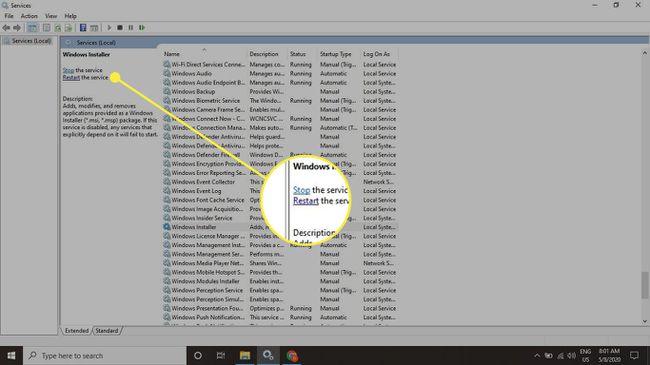Як виправити помилку Windows Update 0x80070643
Коли а Оновлення Windows не вдається встановити, код помилки 0x80070643 може виглядати наступним чином:
- Не вдалося встановити на (дата) - 0x80070643
Помилка 0x80070643 також може виникнути під час встановлення або оновити будь-яку програму Windows.
Інструкції в цій статті стосуються Windows 10, Windows 8 і Windows 7.
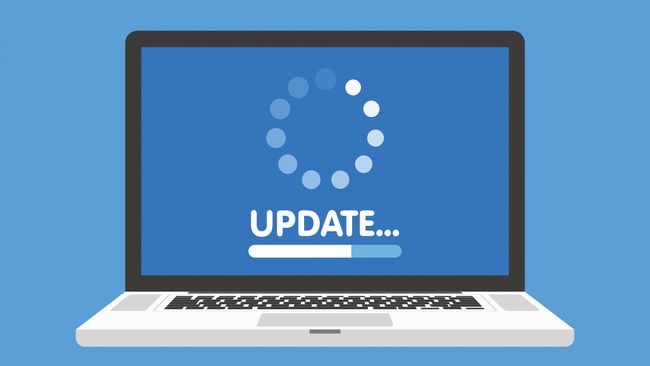
Причини помилки 0x80070643
Повідомлення про помилку 0x80070643 зазвичай є результатом налаштувань системи, які були налаштовані неправильно, шкідливе програмне забезпечення або вірус інфекція, а водій несправність, пошкоджені або відсутні системні файли або старі версії програм, які не були видалені належним чином під час завантаження нової версії. Помилка 0x80070643 також може виникати, коли комп’ютер або планшет Windows вимикається неправильно або від’єднується від джерела живлення під час використання.
Якщо ви вважаєте, що на вашому комп’ютері є шкідливе програмне забезпечення, запустіть антивірусне програмне забезпечення, щоб виявити його та видалити, перш ніж робити що-небудь інше.
Як виправити помилку 0x80070643
Виконайте ці дії в зазначеному порядку, доки повідомлення не зникне і оновлення не завершиться успішно:
Повторіть спробу встановлення. Іноді повторна спроба встановлення або оновлення спрацює, тому варто спробувати принаймні ще раз, перш ніж приступати до подальшого усунення несправностей.
-
Повторно завантажте файл. Якщо ви завантажили оновлення або програму, і вона відображає повідомлення про помилку 0x80070643, можливо, файл був пошкоджений під час процесу завантаження. Завантажте його ще раз, щоб перевірити, чи це вирішує проблему.
Видаліть оригінальні файли, які ви завантажили першими, щоб випадково не встановити ці файли замість нового завантаження.
-
Видаліть і перевстановіть програму. Якщо під час оновлення програми виникає помилка 0x80070643, наявна версія програми може бути пошкоджена. Використовуйте програму видалення Windows, щоб видалити програму, а потім повторно встановіть її. Необхідно встановити останню версію, тому вам не потрібно буде її оновлювати.
Щоб швидко видалити програму в Windows 10, клацніть правою кнопкою миші її назву Меню «Пуск». і виберіть Видалити.
Перевірте підключення до Інтернету. Якщо оновлення вимагає підключення до онлайн-сервера, помилкове підключення до Інтернету може зупинити процес встановлення. Якщо an тест швидкості інтернету виявляє слабкий зв’язок, існує ряд способів виправити повільне підключення до Інтернету.
Закрийте всі інші програми. Іноді запуск інших програм може вплинути на оновлення або встановлення, одержуючи доступ до важливих файлів і використовуючи ресурси пристрою. Закрийте всі відкриті програми на комп’ютері з Windows і закрийте всі програми, які можуть працювати у фоновому режимі (наприклад, Telegram або Skype).
Призупинити поточні завантаження та оновлення. Інші завантаження та оновлення можуть заважати програмі, яку ви намагаєтеся оновити. У Windows 10 відкрийте файл Програма Microsoft Store і виберіть три крапки (...) у верхньому правому куті, а потім виберіть Завантаження та оновлення. Переконайтеся, що інші програми не оновлюються та не встановлюються, а потім спробуйте інсталювати ще раз.
Перезавантажте комп’ютер. Перезавантаження ПК Windows може виправити різноманітні збої Windows.
-
Запустіть засіб усунення несправностей Windows Update. Засіб усунення несправностей Windows Update сканує та виправляє проблеми, пов’язані з оновленнями операційної системи та програм. У Windows 10 перейдіть до Налаштування > Оновлення та безпека > Усунути неполадки > Windows Update і виберіть Запустіть засіб усунення несправностей.
Якщо ви бачите помилку 0x80070643 під час запуску, встановлення або оновлення відносно старого програмного забезпечення, запустіть Засіб вирішення проблем із сумісністю програм, який можна знайти на тому ж екрані, що й засіб усунення несправностей Windows Update.
Встановіть останню версію .NET Framework. Пошкоджений .NET Framework може викликати помилки встановлення та оновлення. Переконайтеся, що на комп’ютері встановлено останнє оновлення .NET Framework від Microsoft.
Запустіть інструмент відновлення .NET Framework. Якщо у вас є останнє оновлення .NET Framework, але ви все ще отримуєте помилку 0x80070643, запустіть засіб відновлення .NET Framework.
-
Вимкніть антивірусне програмне забезпечення. Антивірусні програми відомі тим, що викликають конфлікти з установкою програми та системними функціями. Вимкніть будь-яке таке програмне забезпечення, яке ви встановили, а потім спробуйте оновити або встановити ще раз.
Після виконання цього завдання знову ввімкніть антивірусну програму.
Виконайте сканування SFC. Сканування SFC може виявити та виправити пошкоджені системні файли на комп’ютері. Щоб запустити сканування, відкрийте командний рядок, тип sfc /scannow, потім натисніть Введіть.
-
Перезапустіть інсталятор Windows. Збій у інсталяторі Windows іноді генерує помилку 0x80070643. Йти до Служби Windows і виберіть Інсталятор Windows один раз, щоб виділити його, а потім виберіть Перезапустіть посилання зліва.